Memuat data Google Ad Manager ke BigQuery
Anda dapat memuat data dari Google Ad Manager ke BigQuery menggunakan konektor BigQuery Data Transfer Service untuk Google Ad Manager. Dengan BigQuery Data Transfer Service, Anda dapat menjadwalkan tugas transfer berulang yang menambahkan data terbaru dari Google Ad Manager ke BigQuery.
Ringkasan konektor
BigQuery Data Transfer Service untuk konektor Google Ad Manager mendukung opsi berikut untuk transfer data Anda.
| Opsi transfer data | Dukungan |
|---|---|
| Laporan yang didukung | Konektor Google Ad Manager mendukung transfer data dari laporan berikut:
Untuk mengetahui informasi tentang cara laporan Google Ad Manager diubah menjadi tabel dan tampilan BigQuery, lihat Transformasi laporan Google Ad Manager. |
| Frekuensi pengulangan | Konektor Google Ad Manager mendukung transfer data setiap 4 jam. Secara default, transfer data Google Ad Manager diulang setiap 8 jam. Anda dapat mengonfigurasi waktu transfer data saat menyiapkan transfer data. |
| Frekuensi pemuatan ulang | Konektor Google Ad Manager mengambil data Google Ad Manager hingga 2 hari pada saat transfer data dijalankan. Anda tidak dapat mengonfigurasi periode pengambilan data untuk konektor ini.
Untuk mengetahui informasi selengkapnya, lihat Memuat ulang jendela. |
| Ketersediaan data isi ulang | Jalankan pengisian ulang data untuk mengambil data di luar transfer data terjadwal Anda. Anda dapat mengambil data sejauh yang diizinkan oleh kebijakan retensi data di sumber data Anda. Untuk mengetahui informasi tentang kebijakan retensi data untuk Google Ad Manager, lihat Laporan Transfer Data Google Ad Manager. |
Penyerapan data dari transfer Google Ad Manager
Saat Anda mentransfer data dari Google Ad Manager ke BigQuery, data tersebut akan dimuat ke dalam tabel BigQuery yang dipartisi berdasarkan tanggal. Partisi tabel tempat data dimuat sesuai dengan tanggal dari sumber data. Jika Anda menjadwalkan beberapa transfer untuk tanggal yang sama, BigQuery Data Transfer Service akan menimpa partisi untuk tanggal tertentu tersebut dengan data terbaru. Beberapa transfer di hari yang sama atau menjalankan pengisian ulang tidak menghasilkan data duplikat, dan partisi untuk tanggal lain tidak akan terpengaruh.Memuat ulang jendela
Periode refresh adalah jumlah hari saat transfer data mengambil data ketika transfer data terjadi. Misalnya, jika periode pembaruan adalah tiga hari dan transfer harian terjadi, BigQuery Data Transfer Service akan mengambil semua data dari tabel sumber Anda selama tiga hari terakhir. Dalam contoh ini, saat transfer harian terjadi, BigQuery Data Transfer Service akan membuat partisi tabel tujuan BigQuery baru dengan salinan data tabel sumber Anda dari hari ini, lalu otomatis memicu proses pengisian ulang untuk memperbarui partisi tabel tujuan BigQuery dengan data tabel sumber Anda dari dua hari sebelumnya. Proses pengisian ulang yang dipicu secara otomatis akan menggantikan atau memperbarui tabel tujuan BigQuery secara inkremental, bergantung pada apakah pembaruan inkremental didukung di konektor BigQuery Data Transfer Service atau tidak.
Saat Anda menjalankan transfer data untuk pertama kalinya, transfer data akan mengambil semua data sumber yang tersedia dalam periode pembaruan. Misalnya, jika periode pembaruan adalah tiga hari dan Anda menjalankan transfer data untuk pertama kalinya, BigQuery Data Transfer Service akan mengambil semua data sumber dalam waktu tiga hari.
Untuk mengambil data di luar jangka waktu refresh, seperti data historis, atau untuk memulihkan data dari gangguan atau kesenjangan transfer, Anda dapat memulai atau menjadwalkan operasi pengisian ulang.
Pembaruan pada file transfer data (DT)
Tabel yang dibuat dari file transfer data Google Ad Manager (DT Google Ad Manager) dapat diperbarui secara inkremental. Google Ad Manager menambahkan file DT Google Ad Manager ke bucket Cloud Storage. Kemudian, proses transfer akan memuat file DT Google Ad Manager baru secara inkremental dari bucket Cloud Storage ke tabel BigQuery tanpa memuat ulang file yang telah ditransfer ke tabel BigQuery.
Misalnya, Google Ad Manager menambahkan file1 ke dalam bucket pada pukul 01.00 dan
file2 pada pukul 02.00. Proses transfer dimulai pada pukul 03.30 dan memuat file1 dan
file2 ke BigQuery. Kemudian, Google Ad Manager menambahkan file3 pada pukul 05.00 dan file4 pada pukul 06.00. Proses transfer kedua dimulai pada pukul 07.30 dan menambahkan file3 dan file4 ke BigQuery, bukan mengganti tabel dengan memuat keempat file.
Pembaruan pada tabel kecocokan
Tabel pencocokan menyediakan mekanisme pencarian untuk nilai mentah yang ada dalam file transfer data. Untuk mengetahui daftar tabel pencocokan, lihat Transformasi laporan Google Ad Manager. Tabel kecocokan yang berbeda diperbarui dengan metode penyerapan yang berbeda. Tabel kecocokan dan metode penyerapan datanya tercantum dalam tabel berikut:
| Metode penyerapan | Deskripsi | Tabel pencocokan |
|---|---|---|
| Update inkremental | Update inkremental ditambahkan di setiap proses. Misalnya, proses transfer pertama pada hari tersebut memuat semua data yang diubah sebelum proses transfer, proses transfer kedua pada hari yang sama memuat data yang diubah setelah proses sebelumnya dan sebelum proses saat ini. | Company, Order, Placement, LineItem, AdUnit |
| Pembaruan seluruh tabel | Pembaruan seluruh tabel memuat seluruh tabel sekali sehari. Misalnya, proses transfer pertama pada hari itu memuat semua data yang tersedia untuk sebuah tabel. Transfer kedua yang dijalankan pada hari yang sama akan melewati pemuatan tabel ini. | AdCategory, AudienceSegmentCategory, BandwidthGroup, Browser, BrowserLanguage,
DeviceCapability, DeviceCategory, DeviceManufacturer, GeoTarget, MobileCarrier,
MobileDevice, MobileDeviceSubmodel, OperatingSystem, OperatingSystemVersion,
ThirdPartyCompany, TimeZone, User, ProgrammaticBuyer
|
| Penimpaan seluruh tabel | Seluruh tabel ditimpa dengan setiap operasi transfer. | AudienceSegment |
Sebelum memulai
Sebelum Anda membuat transfer data Google Ad Manager:
- Pastikan Anda telah menyelesaikan semua tindakan yang diperlukan untuk mengaktifkan BigQuery Data Transfer Service.
- Buat set data BigQuery untuk menyimpan data Google Ad Manager.
-
Pastikan organisasi Anda memiliki akses ke file Transfer Data Google Ad Manager (DT Google Ad Manager). File ini dikirimkan oleh tim Google Ad Manager ke bucket Cloud Storage. Untuk mendapatkan akses ke file DT Google Ad Manager, tinjau Laporan Transfer Data Ad Manager. Tagihan tambahan dari tim Google Ad Manager mungkin berlaku.
Setelah menyelesaikan langkah ini, Anda akan menerima bucket Cloud Storage yang mirip dengan berikut ini:
gdfp-12345678Tim Google Cloud TIDAK memiliki kemampuan untuk membuat atau memberikan akses ke file DT Google Ad Manager atas nama Anda. Hubungi dukungan Google Ad Manager untuk mengakses file DT Google Ad Manager.
- Aktifkan akses API ke jaringan Google Ad Manager Anda.
- Jika ingin menyiapkan notifikasi transfer data, Anda harus memiliki izin
pubsub.topics.setIamPolicyuntuk Pub/Sub. Izin Pub/Sub tidak diperlukan jika Anda baru saja menyiapkan notifikasi email. Untuk mengetahui informasi selengkapnya, lihat Notifikasi operasi BigQuery Data Transfer Service.
Izin yang diperlukan
BigQuery: Pastikan orang yang membuat transfer data memiliki izin berikut di BigQuery:
- Izin
bigquery.transfers.updateuntuk membuat transfer data - Izin
bigquery.datasets.getdanbigquery.datasets.updatepada set data target
Peran IAM
bigquery.adminyang telah ditetapkan mencakup izinbigquery.transfers.update,bigquery.datasets.update, danbigquery.datasets.get. Untuk mengetahui informasi lebih lanjut tentang peran IAM dalam BigQuery Data Transfer Service, lihat Kontrol akses.- Izin
Google Ad Manager: Akses baca ke file DT Google Ad Manager yang tersimpan di Cloud Storage. Izin untuk file DT Google Ad Manager dikelola oleh tim Google Ad Manager. Selain file DT Google Ad Manager, orang yang membuat transfer data harus ditambahkan ke jaringan Google Ad Manager, dengan akses baca ke semua entitas yang diperlukan untuk membuat berbagai tabel kecocokan (item baris, pesanan, unit iklan, dll.). Hal ini dapat dilakukan dengan menambahkan pengguna Ad Manager yang mengautentikasi transfer data ke tim Semua Entitas di Ad Manager.
Menyiapkan transfer Google Ad Manager
Penyiapan transfer data BigQuery untuk Google Ad Manager memerlukan:
Bucket Cloud Storage: URI bucket Cloud Storage untuk file DT Google Ad Manager Anda, seperti yang dijelaskan di bagian Sebelum memulai. Nama bucket akan terlihat seperti berikut:
gdfp-12345678
Kode Jaringan: Anda akan menemukan kode jaringan Google Ad Manager di URL saat login ke jaringan. Misalnya, di URL
https://admanager.google.com/2032576#delivery,2032576adalah kode jaringan Anda. Untuk informasi selengkapnya, lihat Memulai Google Ad Manager.
Untuk membuat transfer data BigQuery Data Transfer Service untuk Google Ad Manager:
Konsol
Buka halaman Transfer data di konsol Google Cloud .
Klik Buat transfer.
Di halaman Create Transfer:
- Di bagian Source type, untuk Source, pilih Google Ad Manager (sebelumnya DFP).

- Di bagian Transfer config name, untuk Display name, masukkan nama untuk transfer data, misalnya
My Transfer. Nama transfer dapat berupa nilai apa pun yang memungkinkan Anda mengidentifikasi transfer jika perlu mengubahnya nanti.
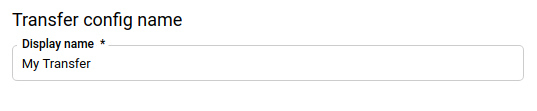
- Di bagian Setelan tujuan, untuk Set data, pilih set data yang Anda buat untuk menyimpan data.
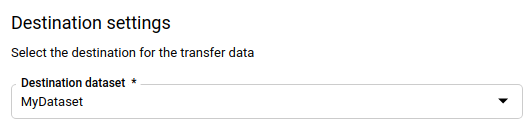
- Di bagian Data source details:
- Untuk Cloud Storage bucket, masukkan nama bucket Cloud Storage yang menyimpan file transfer data Anda. Saat Anda memasukkan nama bucket, jangan sertakan
gs://. - Untuk Network code, masukkan kode jaringan.
- Untuk Cloud Storage bucket, masukkan nama bucket Cloud Storage yang menyimpan file transfer data Anda. Saat Anda memasukkan nama bucket, jangan sertakan
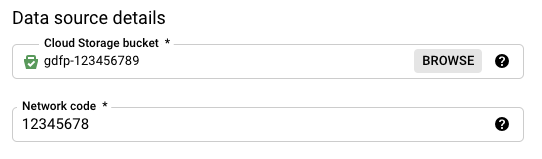
Di menu Service account, pilih akun layanan dari akun layanan yang terkait dengan project Google Cloud Anda. Anda dapat mengaitkan akun layanan dengan transfer, bukan menggunakan kredensial pengguna. Untuk mengetahui informasi selengkapnya tentang cara menggunakan akun layanan dengan transfer data, lihat Menggunakan akun layanan.
Jika Anda login dengan identitas gabungan, maka akun layanan diperlukan untuk membuat transfer. Jika Anda login dengan Akun Google, maka akun layanan untuk transfer bersifat opsional. Akun layanan harus memiliki izin yang diperlukan.(Opsional) Di bagian Notification options:
- Klik tombol untuk mengaktifkan notifikasi email. Saat Anda mengaktifkan opsi ini, administrator transfer akan menerima notifikasi email saat proses transfer gagal.
- Klik tombol untuk mengaktifkan notifikasi peluncuran Pub/Sub. Untuk Select a Cloud Pub/Sub topic, pilih nama topik Anda atau klik Create a topic. Opsi ini mengonfigurasi notifikasi operasi Pub/Sub atas transfer yang dilakukan.
Klik Save.
bq
Masukkan perintah bq mk dan berikan flag pembuatan transfer — --transfer_config. Flag berikut juga diperlukan:
--data_source--target_dataset--display_name--params
Flag opsional:
--service_account_name- Menentukan akun layanan yang akan digunakan untuk autentikasi transfer Google Ad Manager, bukan akun pengguna Anda.
bq mk --transfer_config \ --project_id=project_id \ --target_dataset=dataset \ --display_name=name \ --params='parameters' \ --data_source=data_source \ --service_account_name=service_account_name
Dengan keterangan:
- project_id adalah project ID Anda.
- dataset adalah set data target untuk konfigurasi transfer.
- name adalah nama tampilan untuk konfigurasi transfer data. Nama transfer dapat berupa nilai apa pun yang memungkinkan Anda mengidentifikasi transfer data jika perlu mengubahnya nanti.
- parameters berisi parameter untuk konfigurasi transfer yang dibuat dalam format JSON. Contoh:
--params='{"param":"param_value"}'. Untuk Google Ad Manager, Anda harus memberikan parameterbucketdannetwork_code.bucket: Bucket Cloud Storage yang berisi file DT Google Ad Manager Anda.network_code: Kode jaringanload_match_tables: Apakah akan memuat tabel kecocokan. Secara default disetel keTrue
- data_source adalah sumber data —
dfp_dt(Google Ad Manager). - service_account_name adalah nama akun layanan yang digunakan untuk
mengautentikasi transfer data Anda. Akun layanan harus dimiliki oleh
project_idyang sama yang digunakan untuk membuat transfer dan harus memiliki semua izin yang diperlukan.
Anda juga dapat memberikan flag --project_id untuk menentukan project tertentu. Jika --project_id tidak ditentukan, project default akan digunakan.
Misalnya, perintah berikut akan membuat transfer data Google Ad Manager bernama My Transfer menggunakan kode jaringan 12345678, bucket Cloud Storage gdfp-12345678, dan set data target mydataset. Transfer data
dibuat di project default:
bq mk --transfer_config \
--target_dataset=mydataset \
--display_name='My Transfer' \
--params='{"bucket": "gdfp-12345678","network_code": "12345678"}' \
--data_source=dfp_dt
Setelah menjalankan perintah, Anda akan menerima pesan seperti berikut:
[URL omitted] Please copy and paste the above URL into your web browser and
follow the instructions to retrieve an authentication code.
Ikuti petunjuknya, lalu tempel kode autentikasi di command line.
API
Gunakan metode projects.locations.transferConfigs.create dan berikan instance resource TransferConfig.
Java
Sebelum mencoba contoh ini, ikuti petunjuk penyiapan Java di Panduan memulai BigQuery menggunakan library klien. Untuk mengetahui informasi selengkapnya, lihat Dokumentasi referensi BigQuery Java API.
Untuk melakukan autentikasi ke BigQuery, siapkan Kredensial Default Aplikasi. Untuk mengetahui informasi selengkapnya, lihat Menyiapkan autentikasi untuk library klien.
Memecahkan masalah penyiapan transfer Google Ad Manager
Jika Anda mengalami masalah saat menyiapkan transfer data, lihat Masalah transfer Google Ad Manager di Memecahkan masalah konfigurasi transfer.
Membuat kueri data Anda
Saat data Anda ditransfer ke BigQuery, data tersebut akan ditulis ke tabel berpartisi berdasarkan waktu penyerapan. Untuk informasi selengkapnya, lihat Pengantar tabel berpartisi.
Jika membuat kueri tabel secara langsung, bukan menggunakan tabel virtual yang dihasilkan secara otomatis, Anda harus menggunakan kolom semu _PARTITIONTIME dalam kueri. Untuk mengetahui informasi selengkapnya, lihat Membuat kueri tabel berpartisi.
Sampel kueri
Anda dapat menggunakan contoh kueri Google Ad Manager berikut untuk menganalisis data yang ditransfer. Anda juga dapat menggunakan kueri dalam alat visualisasi seperti Looker Studio. Kueri ini disediakan untuk membantu Anda mulai membuat kueri data Google Ad Manager dengan BigQuery. Untuk pertanyaan tambahan mengenai apa yang dapat Anda lakukan dengan laporan ini, hubungi perwakilan teknis Google Ad Manager Anda.
Di setiap kueri berikut, ganti variabel seperti dataset dengan nilai Anda. Misalnya, ganti network_code dengan kode jaringan Google Ad Manager Anda.
Tayangan dan pengguna unik menurut kota
Contoh kueri SQL berikut menganalisis jumlah tayangan dan pengguna unik berdasarkan kota selama 30 hari terakhir.
# START_DATE = DATE_ADD(CURRENT_DATE(), INTERVAL -31 DAY) # END_DATE = DATE_ADD(CURRENT_DATE(), INTERVAL -1 DAY) SELECT City, _DATA_DATE AS Date, count(*) AS imps, count(distinct UserId) AS uniq_users FROM `dataset.NetworkImpressions_network_code` WHERE _DATA_DATE BETWEEN start_date AND end_date GROUP BY City, Date
Tayangan dan pengguna unik menurut jenis item baris
Contoh kueri SQL berikut menganalisis jumlah tayangan dan pengguna unik berdasarkan jenis item baris selama 30 hari terakhir.
# START_DATE = DATE_ADD(CURRENT_DATE(), INTERVAL -31 DAY) # END_DATE = DATE_ADD(CURRENT_DATE(), INTERVAL -1 DAY) SELECT MT.LineItemType AS LineItemType, DT._DATA_DATE AS Date, count(*) AS imps, count(distinct UserId) AS uniq_users FROM `dataset.NetworkImpressions_network_code` AS DT LEFT JOIN `dataset.MatchTableLineItem_network_code` AS MT ON DT.LineItemId = MT.Id WHERE DT._DATA_DATE BETWEEN start_date AND end_date GROUP BY LineItemType, Date ORDER BY Date desc, imps desc
Tayangan menurut unit iklan
Contoh kueri SQL berikut menganalisis jumlah tayangan berdasarkan unit iklan selama 30 hari terakhir.
# START_DATE = DATE_ADD(CURRENT_DATE(), INTERVAL -31 DAY) # END_DATE = DATE_ADD(CURRENT_DATE(), INTERVAL -1 DAY) SELECT MT.AdUnitCode AS AdUnitCode, DT.DATA_DATE AS Date, count(*) AS imps FROM `dataset.NetworkImpressions_network_code` AS DT LEFT JOIN `dataset.MatchTableAdUnit_network_code` AS MT ON DT.AdUnitId = MT.Id WHERE DT._DATA_DATE BETWEEN start_date AND end_date GROUP BY AdUnitCode, Date ORDER BY Date desc, imps desc
Tayangan menurut item baris
Kueri contoh SQL berikut menganalisis jumlah tayangan berdasarkan item baris selama 30 hari terakhir.
# START_DATE = DATE_ADD(CURRENT_DATE(), INTERVAL -31 DAY) # END_DATE = DATE_ADD(CURRENT_DATE(), INTERVAL -1 DAY) SELECT MT.Name AS LineItemName, DT._DATA_DATE AS Date, count(*) AS imps FROM `dataset.NetworkImpressions_network_code` AS DT LEFT JOIN `dataset.MatchTableLineItem_network_code` AS MT ON DT.LineItemId = MT.Id WHERE DT._DATA_DATE BETWEEN start_date AND end_date GROUP BY LineItemName, Date ORDER BY Date desc, imps desc

